
Brian Curtis
0
3218
215
Nie masz kamery internetowej, ale musisz nagrać film na Facebooku lub YouTube? Być może masz już kamerę internetową i chcesz dodać drugą kamerę do konfiguracji?
Wszystko czego potrzebujesz to smartfon z Androidem i odpowiednia aplikacja. Oto jak używać telefonu z Androidem jako kamery internetowej.
Dlaczego warto korzystać z telefonu z Androidem jako kamery internetowej??
Jesteś przyłapany. Twoje dzieci chcą rozmawiać z dziadkami przez Skype. A może to twój szef chce telekonferencji w celu omówienia przesłanego raportu.
Ale nie masz kamery internetowej.
Mimo że są one wbudowane w wiele monitorów i komputerów typu „wszystko w jednym”, nie każdy ma kamerę internetową. Peryferyjne kamery internetowe są popularne, ale mogą okazać się trudne do zainstalowania i temperamentne, nawet jeśli są poprawnie skonfigurowane.
Rozwiązanie zostało już omówione wcześniej, ale ta metoda już nie działa. Prawdopodobnie najlepszy, a może naprawdę jedyny wybór, jaki powinieneś zrobić, to zainstalować DroidCam. Jest to aplikacja na Androida, która zamienia smartfon (a jeśli masz dobre urządzenie, aby go chwycić, tablet) w poręczną, przenośną kamerę internetową.
Zanim zaczniesz, pomyśl o stabilności
Za chwilę odkryjesz, jak łatwo zmienić urządzenie z Androidem w kamerę internetową. Ale zanim to zrobisz, czas pomyśleć o stabilności.
Nikt nie chce oglądać wideo, w którym obraz ciągle się trzęsie i rozmywa. Aby temu zaradzić, musisz znaleźć bezpieczne miejsce na telefon. Może to być coś prostego, na przykład Popsocket do oparcia, a nawet klocki Lego.
Tak długo, jak masz jakieś możliwości, aby podeprzeć swój telefon, kanał wideo powinien być czysty i stabilny. Możesz mieć etui, które pozwala postawić telefon. Jeśli nie, spójrz na statyw przeznaczony dla smartfonów. Jaki jest najlepszy statyw telefoniczny? Jaki jest najlepszy statyw telefoniczny? Dla większości ludzi aparaty smartfonów stały się wystarczająco dobre, aby zastąpić odpowiednie aparaty. Od nagrywania filmów po robienie idealnych zdjęć krajobrazowych - Twój telefon wykonuje świetną robotę. .
Oto dwa rozwiązania, które zmienią każdy telefon z Androidem w kamerę internetową.
Metoda 1: Bezprzewodowa kamera internetowa DroidCam
DroidCam składa się z dwóch części: bezpłatnej aplikacji na Androida z Google Play (dostępna jest również wersja premium) oraz komponentu klienta komputerowego, który jest dostępny z Dev47Apps na Windows i Linux.
Rozpocznij od zainstalowania aplikacji na Androida. Po wykonaniu tej czynności zwróć uwagę na komputer. Po pobraniu aplikacji rozpakuj i uruchom ją, postępując zgodnie z instrukcjami wyświetlanymi na ekranie.

Chociaż darmowa wersja DroidCam oferuje kilka dobrych opcji, nie jest idealna. Na przykład kamery internetowej można używać tylko w trybie poziomym. Powiększanie jest ograniczone, podobnie jak rozdzielczość, jasność i różne inne elementy sterujące znajdujące się w menu u dołu klienta pulpitu DroidCam.
Aby je aktywować, musisz uaktualnić do wersji płatnej, zatytułowanej DroidCamX. Oczywiście zalecamy to zrobić tylko wtedy, gdy uważasz, że będziesz korzystać z tych funkcji. W przeciwnym razie trzymaj się bezpłatnej wersji DroidCam.
Pobieranie: DroidCam (bezpłatny) | DroidCamX (4,50 USD)
Metoda 2: Kamera internetowa IP
Silna alternatywa dla DroidCam, kamera internetowa IP jest również dostępna bezpłatnie w Google Play z dostępnym uaktualnieniem premium. Pobierz przeglądarkę na komputer z ip-webcam.appspot.com.
Konfiguracja jest w dużej mierze taka sama jak w przypadku DroidCam. Jednak, mimo że istnieje narzędzie konfiguracyjne, które należy wypełnić, kamera internetowa IP wymaga przeglądania danych wyjściowych za pośrednictwem przeglądarki internetowej.
Działa tylko Chrome lub Firefox, więc użytkownicy systemu Windows powinni unikać Edge i Internet Explorera. Musisz użyć http: // [ADRES IP]: 8080 / videofeed adres, aby wyświetlić kanał. Na wyświetlaczu telefonu znajdziesz poprawny adres IP.
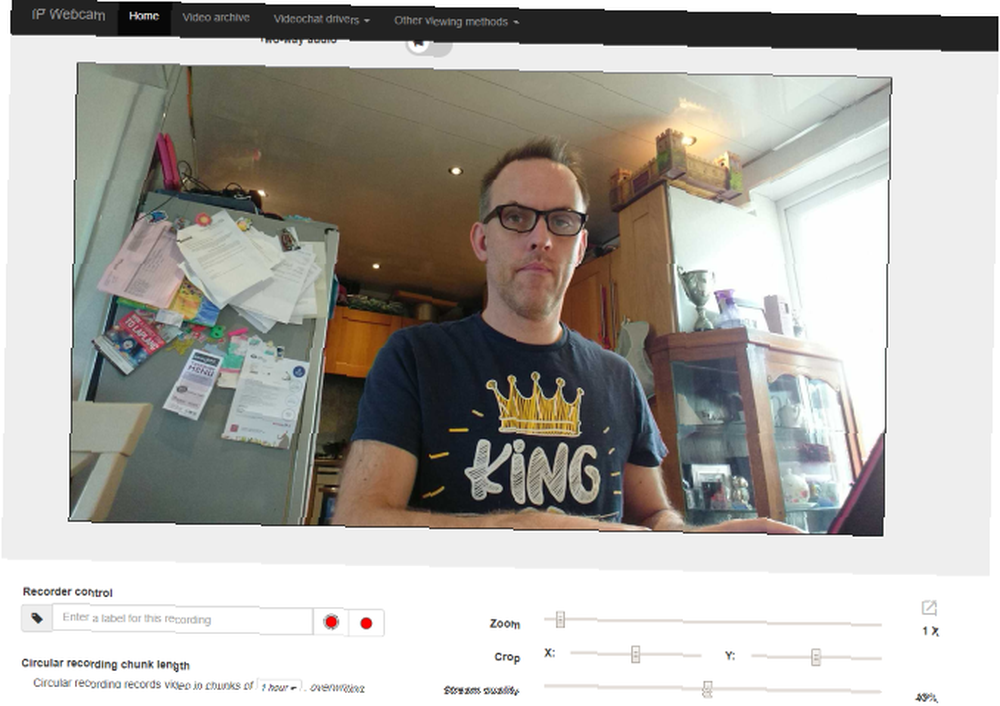
Tymczasem jeśli chcesz w łatwy sposób przechowywać wideo nagrane kamerą IP, w Google Play dostępna jest również specjalna wtyczka do przesyłania Dropbox.
Pobieranie: Kamera internetowa IP (darmowa) | IP Webcam Pro (4 USD)
Pobieranie: Program do przesyłania kamer IP
Potrzebujesz Skype'a? Zapomnij o kamerach internetowych, po prostu użyj telefonu komórkowego
Jeśli szukasz tylko sposobu korzystania ze Skype'a, te rozwiązania nie będą działać, jeśli używasz Skype 8. W chwili pisania tego tekstu Microsoft planuje wycofać Skype “Klasyczny” (zazwyczaj wersja 7) wkrótce. Niestety, Skype 8 nie wykryje twojego telefonu za pośrednictwem kamery internetowej IP lub bezprzewodowej kamery internetowej DroidCam.
Rozwiązanie? Cóż, jeśli szukasz połączeń wideo Skype, po prostu zadzwoń z telefonu lub tabletu! Przednie aparaty są obecnie standardem w telefonach, co ułatwia wykonywanie połączeń przez Skype. Możesz po prostu wprowadzić dane logowania do konta Skype w aplikacji mobilnej i używać ich do wykonywania połączeń.
Ta opcja eliminuje potrzebę instalowania dodatkowego oprogramowania i oznacza, że Skype jest zawsze na twoim telefonie. Zobacz nasz przewodnik na temat korzystania ze Skype na Androida Jak korzystać ze Skype na Androida dla początkujących Jak korzystać ze Skype na Androida dla początkujących Chcesz dowiedzieć się, jak korzystać ze Skype na urządzeniu z Androidem do połączeń głosowych i wideo? Nie szukaj dalej. po więcej szczegółów.
Jeśli Twoja kamera internetowa z telefonem z Androidem to za mało ...
Przyjrzeliśmy się bezpłatnym opcjom dla każdej z tych aplikacji i jest ku temu dobry powód. Jeśli darmowa wersja działa i jest kompetentna, istnieje duża szansa, że pełna wersja będzie równie, jeśli nie bardziej imponująca.
Oceniając te aplikacje kamer internetowych na Androida, zauważyłem dwie kluczowe cechy: zróżnicowanie liczby funkcji dostępnych w każdej z nich oraz łatwość ich konfiguracji.
Zwycięzcą jest DroidCam, który jest łatwy w konfiguracji i zapewnia dobrą obsługę aplikacji komunikatora.
Mimo że oferowane funkcje są ograniczone, praca jest wykonywana, dopóki nie będziesz gotowy kupić niedrogiej kamery internetowej. Jeśli kupisz tę kamerę internetową, zapoznaj się z tym artykułem, jeśli obawiasz się, że włamano się do kamery internetowej. Jak sprawdzić, czy włamano się do kamery internetowej: 7 rzeczy, które musisz zrobić. Jak sprawdzić, czy włamano się do kamery internetowej? Chcesz się martwić Twoja kamera internetowa może być celem hakerów? Myślisz, że już został zhakowany? Wykonaj te ważne kroki, aby się dowiedzieć. .











